
SERVICII CUPRINS
Oferim servicii competitive de reparații și calibrare, precum și documentație ușor accesibilă și resurse descărcabile gratuit.
VINDE-ȚI SURPLUSUL
Cumpărăm piese noi, folosite, scoase din funcțiune și surplus din fiecare serie NI. Găsim cea mai bună soluție pentru nevoile dumneavoastră individuale.
![]() Vinde pentru numerar
Vinde pentru numerar ![]() Obțineți credit
Obțineți credit ![]() Primiți o ofertă de schimb
Primiți o ofertă de schimb
HARDWARE NI ÎNVECHIT ÎN STOC și gata de expediere
Avem în stoc hardware NI nou, surplus nou, recondiționat și recondiționat.
UNDE AWAPEX
Reducerea decalajului dintre producător și sistemul dvs. de testare vechi.
![]() 1-800-915-6216
1-800-915-6216
![]() www.apexwaves.com
www.apexwaves.com
![]() sales@apexwaves.com
sales@apexwaves.com
Toate mărcile comerciale, mărcile și numele de marcă sunt proprietatea deținătorilor respectivi.
Solicitați o cotație ![]() CLICK AICI PCI-FBUS-2
CLICK AICI PCI-FBUS-2
GHID DE INSTALARE
Hardware Foundation Fieldbus și software NI-FBUS™
Acest ghid conține instrucțiuni de instalare și configurare pentru PCI-FBUS, PCMCIA-FBUS și USB-8486.
![]() Nota Instalați software-ul NI-FBUS înainte de a instala hardware-ul.
Nota Instalați software-ul NI-FBUS înainte de a instala hardware-ul.
Instalarea software-ului
Parcurgeți următorii pași pentru a instala software-ul NI-FBUS.
![]() Atenţie Dacă reinstalați software-ul NI-FBUS peste o versiune anterioară, notați configurația cardului dvs. și orice parametri de configurare a portului pe care i-ați modificat față de valorile implicite. Reinstalarea software-ului vă poate face să pierdeți orice informație existentă de configurare a cardului și a portului.
Atenţie Dacă reinstalați software-ul NI-FBUS peste o versiune anterioară, notați configurația cardului dvs. și orice parametri de configurare a portului pe care i-ați modificat față de valorile implicite. Reinstalarea software-ului vă poate face să pierdeți orice informație existentă de configurare a cardului și a portului.
- Conectați-vă ca administrator sau ca utilizator care are privilegii de administrator.
- Introduceți mediul software NI-FBUS în computer.
Dacă programul de instalare nu se lansează automat, utilizați Windows Explorer pentru a naviga la mediul de instalare și lansați autorun.exe file. - Programul de configurare interactiv vă ghidează prin pașii necesari pentru a instala software-ul NI-FBUS. Puteți reveni înapoi și modifica valorile, dacă este cazul, făcând clic pe Înapoi. Puteți părăsi configurarea acolo unde este cazul făcând clic pe Anulare.
- Opriți computerul când configurarea este completă.
- Continuați la secțiunea Instalarea hardware-ului pentru a configura și instala hardware-ul.
Instalarea hardware-ului
Această secțiune descrie cum să instalați PCI-FBUS, PCMCIA-FBUS și USB-8486.
![]() Nota Aici, termenul PCI-FBUS reprezintă PCI-FBUS/2; termenul PCMCIA-FBUS reprezintă PCMCIA-FBUS, PCMCIA-FBUS/2, PCMCIA-FBUS seria 2 și PCMCIA-FBUS/2 seria 2.
Nota Aici, termenul PCI-FBUS reprezintă PCI-FBUS/2; termenul PCMCIA-FBUS reprezintă PCMCIA-FBUS, PCMCIA-FBUS/2, PCMCIA-FBUS seria 2 și PCMCIA-FBUS/2 seria 2.
Instalați cardul PCI-FBUS
![]() Atenţie Înainte de a scoate cardul din pachet, atingeți ambalajul din plastic antistatic de o parte metalică a șasiului sistemului pentru a descărca energia electrostatică. Energia electrostatică poate deteriora mai multe componente de pe cardul PCI-FBUS.
Atenţie Înainte de a scoate cardul din pachet, atingeți ambalajul din plastic antistatic de o parte metalică a șasiului sistemului pentru a descărca energia electrostatică. Energia electrostatică poate deteriora mai multe componente de pe cardul PCI-FBUS.
Pentru a instala placa PCI-FBUS, parcurgeți următorii pași.
- Închideți și opriți computerul. Țineți computerul conectat astfel încât să rămână împământat în timp ce instalați placa PCI-FBUS.
- Scoateți capacul superior sau portul de acces al canalului I/O.
- Scoateți capacul slotului de expansiune de pe panoul din spate al computerului.
- După cum se arată în Figura 1, introduceți cardul PCI-FBUS în orice slot PCI neutilizat, cu conectorul Fieldbus ieșind din deschiderea de pe panoul din spate. Asigurați-vă că toți pinii sunt introduși la aceeași adâncime în conector. Deși ar putea fi o potrivire strânsă, nu forțați cardul în poziție.
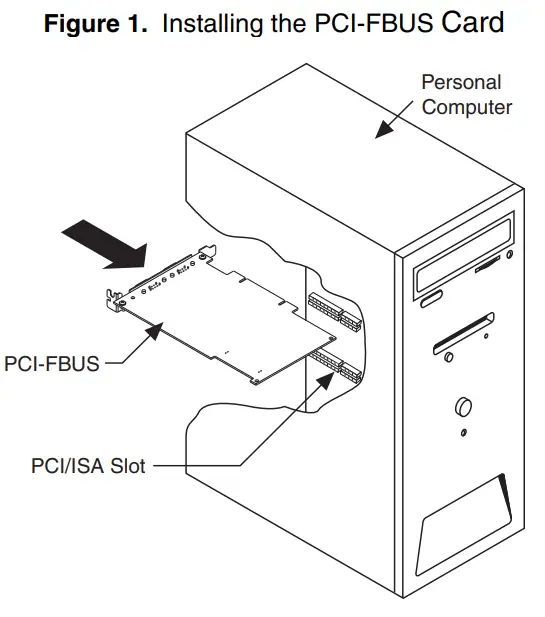
- Înșurubați suportul de montare al plăcii PCI-FBUS pe șina panoului din spate al computerului.
- Țineți capacul superior sau portul de acces oprit până când ați verificat că resursele hardware nu intră în conflict.
- Porniți computerul.
- Lansați utilitarul de configurare a interfeței. Găsiți placa PCI-FBUS și faceți clic dreapta pentru a o activa.
- Închideți utilitarul de configurare a interfeței și porniți Managerul de comunicații NI-FBUS sau Configuratorul NI-FBUS.
Instalați cardul PCMCIA-FBUS
![]() Atenţie Înainte de a scoate cardul din pachet, atingeți ambalajul din plastic antistatic de o parte metalică a șasiului sistemului pentru a descărca energia electrostatică. Energia electrostatică poate deteriora mai multe componente de pe cardul PCMCIA-FBUS.
Atenţie Înainte de a scoate cardul din pachet, atingeți ambalajul din plastic antistatic de o parte metalică a șasiului sistemului pentru a descărca energia electrostatică. Energia electrostatică poate deteriora mai multe componente de pe cardul PCMCIA-FBUS.
Pentru a instala placa PCMCIA-FBUS, parcurgeți următorii pași.
- Porniți computerul și lăsați sistemul de operare să pornească.
- Introduceți cardul într-o soclu liber PCMCIA (sau Cardbus). Cardul nu are jumperi sau comutatoare de setat. Figura 2 arată cum să introduceți PCMCIA-FBUS și cum să conectați cablul și conectorul PCMCIA-FBUS la cardul PCMCIA-FBUS. Cu toate acestea, cablul PCMCIA-FBUS/2 are doi conectori. Consultați Capitolul 2, Conector și cablare, din Manualul utilizatorului hardware și software NI-FBUS, pentru mai multe informații despre acești doi conectori.

1 computer portabil
2 Socket PCMCIA
3 Cablu PCMCIA-FBUS - Conectați PCMCIA-FBUS la rețeaua Fieldbus.
Setul dumneavoastră conține un cablu PCMCIA-FBUS. Consultați Capitolul 2, Conector și cablare, din Manualul utilizatorului hardware și software NI-FBUS, dacă aveți nevoie de un cablu mai lung decât cablul PCMCIA-FBUS furnizat.
Instalați USB-8486
![]() Atenţie Utilizați USB-8486 numai așa cum este descris în instrucțiunile de utilizare.
Atenţie Utilizați USB-8486 numai așa cum este descris în instrucțiunile de utilizare.
Nu deconectați USB-8486 când software-ul NI-FBUS rulează.
USB-8486 are următoarele două variante:
- USB-8486 fără reținere cu șuruburi și opțiune de montare
- USB-8486 cu reținere cu șuruburi și opțiune de montare
Puteți conecta USB-8486 fără reținere cu șuruburi și opțiune de montare la un computer desktop sau un laptop.
Figura 3. Conectarea USB-8486 la un PC desktop

1 PC desktop
2USB-8486
3 Conector DB-9
Figura 4. Conectarea USB-8486 la un laptop

1 computer portabil
2 Port USB 3USB-8486
4 Conector DB-9
Pentru a instala USB-8486, parcurgeți următorii pași.
- Porniți computerul și lăsați sistemul de operare să pornească.
- Introduceți USB-8486 într-un port USB liber, așa cum se arată în Figura 3 și Figura 4.
- Conectați USB-8486 la rețeaua Fieldbus. Consultați Manualul utilizatorului hardware și software NI-FBUS pentru mai multe informații despre conectori.
- Lansați utilitarul de configurare a interfeței.
- Faceți clic dreapta pe USB-8486 pentru a-l activa dacă este dezactivat.
- Închideți utilitarul de configurare a interfeței și porniți Managerul de comunicații NI-FBUS sau Configuratorul NI-FBUS.
Consultați Ghidul privind mărcile comerciale și logo-ul NI la ni.com/trademarks pentru mai multe informații despre mărcile comerciale National Instruments. Alte nume de produse și companii menționate aici sunt mărci comerciale sau nume comerciale ale companiilor respective. Pentru brevetele care acoperă produsele/tehnologia National Instruments, consultați locația corespunzătoare: Ajutor»Patents în software-ul dvs., patents.txt file pe media dvs. sau în Notificarea privind brevetele privind instrumentele naționale la ni.com/patents. Puteți găsi informații despre acordurile de licență pentru utilizatorul final (EULA) și notificări legale ale terților în citiți-mă file pentru produsul dvs. NI. Consultați Informațiile privind conformitatea la export la ni.com/legal/export-compliance pentru politica de conformitate a comerțului global National Instruments și cum să obțineți coduri HTS relevante, ECCN și alte date de import/export. NI NU OFERĂ GARANȚII EXPRESE SAU IMPLICITE CU PRIVIRE LA ACURATEȚIA INFORMAȚIILOR CONȚINUTE ÎN ACEST ȘI NU VA FI RESPONSABIL PENTRU ORERI. Clienții guvernamentali din SUA: Datele conținute în acest manual au fost dezvoltate pe cheltuială privată și sunt supuse drepturilor limitate aplicabile și drepturilor de date restricționate, astfel cum sunt stabilite în FAR 52.227-14, DFAR 252.227-7014 și DFAR 252.227-7015.
© 2012–2015 National Instruments. Toate drepturile rezervate.
372456G-01
iunie 2015
ni.com
| Ghid de instalare a hardware-ului Foundation Fieldbus și a software-ului NI-FBUS
Documente/Resurse
 |
NATIONAL INSTRUMENTS Dispozitiv de interfață Fieldbus PCI-FBUS-2 [pdfGhid de instalare PCI-FBUS-2, PCMCIA-FBUS, USB-8486, PCI-FBUS-2 Dispozitiv de interfață Fieldbus, Dispozitiv de interfață PCI-FBUS-2, Dispozitiv de interfață Fieldbus, Dispozitiv de interfață, Dispozitiv Fieldbus, Fieldbus |